כיצד לנקות נתוני אפליקציות ומטמון ב- Samsung Galaxy M31
ללא קטגוריה / / August 05, 2021
במאמר זה, אנו נדריך אותך לנקות את נתוני האפליקציה או את המטמון ב- Samsung Galaxy M31. אם אתה נתקל בפיגור בטלפון שלך או שהאפליקציה שלך נותנת לך הודעת שגיאה, אנו ממליצים לנסות לנקות את נתוני האפליקציה, לנקות את המטמון או שתפקוד שניהם במכשיר שלך.
סמארטפונים מודרניים הולכים ומהירים יותר ויותר. עם זאת, רוב המכשירים עדיין יוצרים נתוני אפליקציות מוגזמים שעלולים להאט את הטלפון שלך. Samsung Galaxy M31 מגיע עם מפרט הגון וניהול אפליקציות מעולה. אך עדיין, המשתמשים צריכים לנקות את נתוני האפליקציה או את הקובץ השמור מעת לעת כדי למנוע כל פיגור או בעיות ביצועים. למרבה המזל, ניקוי נתוני האפליקציה או המטמון ב- Galaxy M31 היא משימה קלה. אם אתה לא יודע לעשות את זה, אז אל תדאג. היום במאמר זה, נדריך אותך הלאה כיצד לנקות נתוני אפליקציות בסמסונג גלקסי M31.

תוכן עניינים
- 1 סקירה כללית של המכשיר
- 2 ההבדל בין מטמון יישום נקי לנתוני אפליקציות נקה?
- 3 צעדים לניקוי מטמון האפליקציה ב- Samsung Galaxy M31
- 4 צעדים לניקוי נתוני אפליקציות ב- Samsung Galaxy M31
סקירה כללית של המכשיר
סמסונג גלקסי M31 מגיע עם צג Full-HD + Super AMOLED אינפיניטי-U בגודל 6.4 אינץ 'בעל חריץ מים למצלמת הסלפי. הוא מופעל על ידי Exynos 9611 SoC עם ליבות אוקטה, יחד עם Mali-G72 MP3 GPU, וריאציות של 6GB / 8GB RAM וגרסאות אחסון על גבי 64GB / 128GB. יש לו גם חריץ כרטיס MicroSD ייעודי להרחבת אחסון.
הגדרת המצלמה האחורית המרובעת כוללת עדשה ראשית של 64 מגה פיקסל (רחבה, f / 2.0) + משני 8 מגה פיקסל (אולטרה רחב, עדשת f / 2.2) + 5 מגה פיקסל (מאקרו, f / 2.4) + עדשת 5 מגה פיקסל (עומק, f / 2.2) יחד עם פלאש LED, PDAF, HDR, פנורמה וכו '. בצד הקדמי של המכשיר יש עדשת 16MP סלפי (רחבה, f / 2.0) עדשה עם HDR, מצב דיוקן, נעילת פנים AI וכו '.
המכשיר כולל שקע אוזניות 3.5 מ"מ, Wi-Fi 802.11 a / b / g / n / ac כפול-פס, Bluetooth 5.0, GPS, A-GPS, GLONASS, BDS, רדיו FM, יציאת Type C וכו '. כאמור, הוא מצויד בסוללה של 6,000mAh עם תמיכה בטעינה מהירה של 15W. הוא כולל ספורט חיישן טביעות אצבע אחורי, מד תאוצה, גירוסקופ, קרבה, חיישן מצפן וכו '.
ההבדל בין מטמון יישום נקי לנתוני אפליקציות נקה?
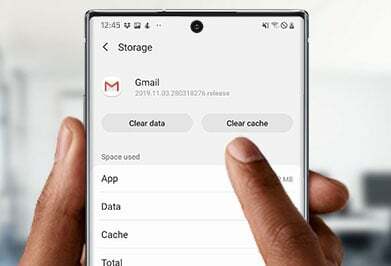 נו, ניקוי מטמון האפליקציה הוא כמו ניקוי ליישומים שלך. זה ייפטר מקבצים שנותרו עלולים להאט את האפליקציה, ואילו ניקוי נתוני האפליקציה יאפס את האפליקציה להגדרות ברירת המחדל של היצרן. כל ההגדרות האישיות שנשמרו באפליקציה יוסרו. לכן לפני ניקוי נתוני האפליקציה, דאג לרשום כל חשבונות או שמות משתמש כדי שתוכל להתחבר שוב לאחר איפוס האפליקציה.
נו, ניקוי מטמון האפליקציה הוא כמו ניקוי ליישומים שלך. זה ייפטר מקבצים שנותרו עלולים להאט את האפליקציה, ואילו ניקוי נתוני האפליקציה יאפס את האפליקציה להגדרות ברירת המחדל של היצרן. כל ההגדרות האישיות שנשמרו באפליקציה יוסרו. לכן לפני ניקוי נתוני האפליקציה, דאג לרשום כל חשבונות או שמות משתמש כדי שתוכל להתחבר שוב לאחר איפוס האפליקציה.
צעדים לניקוי מטמון האפליקציה ב- Samsung Galaxy M31
ניקוי מטמון האפליקציה הוא כמו לנקות את היישומים שלך לא רצויים או קבצי טמפ 'כדי להיפטר מהביצועים או מהאטה של אפליקציות.
- פתח הגדרות
- הקש על מנהל האפליקציות
- מצא והקש על כל היישומים שברצונך לנקות את המטמון
- הקש על אחסון
- כעת הקש על כפתור המטמון הברור

צעדים לניקוי נתוני אפליקציות ב- Samsung Galaxy M31
- פתח הגדרות
- הקש על יישומים מותקנים או אפליקציות מערכת
- חפש את האפליקציה שברצונך לנקות את נתוני האפליקציה.
- לדוגמא: אם תלחץ על אפליקציית המצלמה, לחץ כעת על כפתור נקה נתונים
- בחר באפשרות: נקה את כל הנתונים.
אַזהָרָה!
מחיקת כל הנתונים תסיר את כל הפרטים שהוספת כגון אישורי כניסה, קבצים שמורים וכו '.
- כעת אשר על ידי בחירת אישור
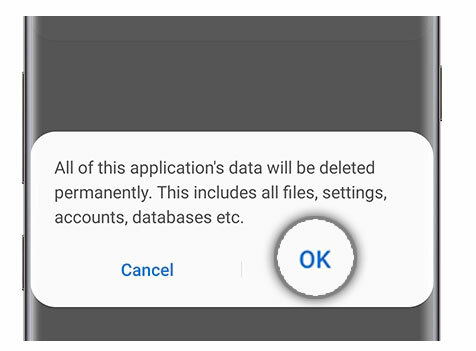
- זהו זה! בוצע! אתה יכול לעשות את אותו הדבר בכל אפליקציה שתרצה לנקות את נתוני האפליקציה.
בחירת העורכים:
- בעיות נפוצות בסמסונג גלקסי M31 ופתרונות
- קושחת המניות של סמסונג גלקסי M31 [חזרה למלאי ROM]
- הורד את מנהלי ההתקנים האחרונים של Samsung Galaxy M31 USB כלי Fastboot של ODIN ו- ADB
אז חבר'ה, ככה תוכלו נקה נתוני אפליקציה ומטמון ב- Samsung Galaxy M31. אני מקווה שהבנתם כל שלב בתהליך. במקרה, אתה נתקל בקשיים בכל שלב שהוא ואז הודע לנו על כך באמצעות תיבת ההערות למטה. נשמח לעזור לך.
אני כותב תוכן טכני ובלוגר במשרה מלאה. מכיוון שאני אוהב את המכשיר של Android ו- Google, התחלתי את הקריירה שלי בכתיבה עבור מערכת ההפעלה של Android ותכונותיהם. זה הוביל אותי להתחיל את "GetDroidTips". סיימתי תואר שני במנהל עסקים באוניברסיטת מנגלור, קרנטקה.



